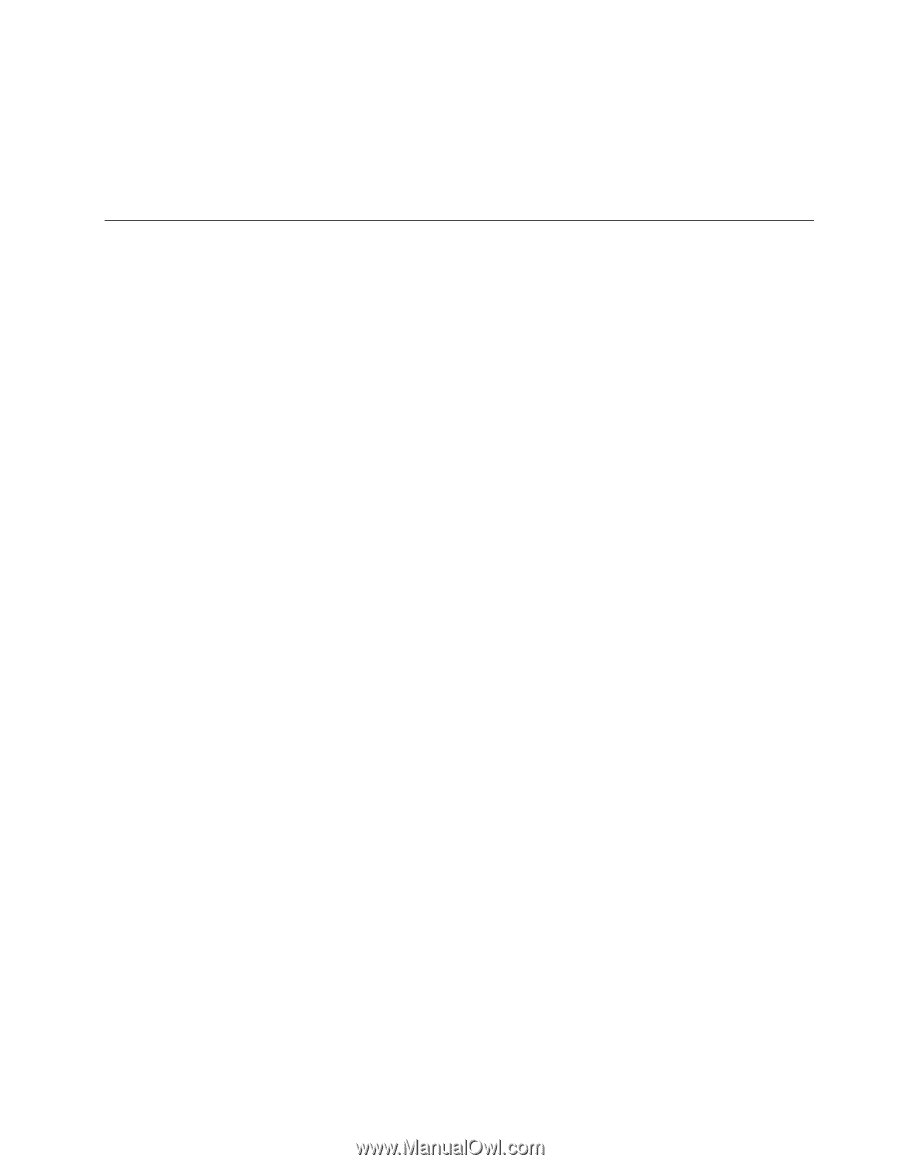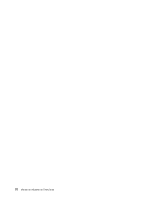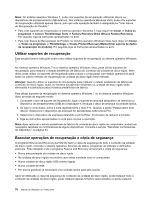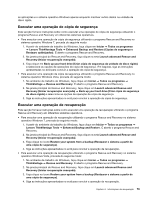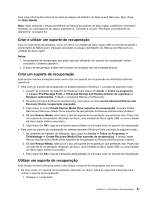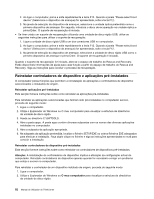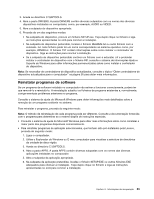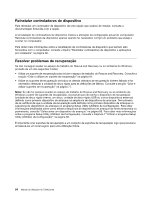Lenovo ThinkCentre M91 (Portuguese) User guide - Page 95
Criar e utilizar um suporte de recuperação, A janela Create
 |
View all Lenovo ThinkCentre M91 manuals
Add to My Manuals
Save this manual to your list of manuals |
Page 95 highlights
Para mais informações sobre as funções do espaço de trabalho do Rescue and Recovery, faça clique em Help (Ajuda). Nota: Após restaurar o estado predefinido de fábrica da unidade de disco rígido, poderá ser necessário reinstalar os controladores de alguns dispositivos. Consulte a secção "Reinstalar controladores de dispositivo" na página 84. Criar e utilizar um suporte de recuperação Com um suporte de recuperação, como um disco ou unidade de disco rígido USB, é possível recuperar o computador de falhas que o impeçam de aceder ao espaço de trabalho do Rescue and Recovery na unidade de disco rígido. Notas: 1. As operações de recuperação que pode executar utilizando um suporte de recuperação variam consoante o sistema operativo. 2. O disco de recuperação podem ser iniciados em qualquer tipo de unidades ópticas. Criar um suporte de recuperação Esta secção fornece instruções sobre como criar um suporte de recuperação em diferentes sistemas operativos. • Para criar um suporte de recuperação no sistema operativo Windows 7, proceda do seguinte modo: 1. A partir do ambiente de trabalho do Windows, faça clique em Iniciar ➙ Todos os programas ➙ Lenovo ThinkVantage Tools ➙ Enhanced Backup and Restore (Cópias de segurança e Restauro optimizados). É aberto o programa Rescue and Recovery. 2. Na janela principal do Rescue and Recovery, faça clique na seta Launch advanced Rescue and Recovery (Iniciar recuperação avançada). 3. Faça clique no ícone Create Rescue Media (Criar suportes de recuperação). A janela Create Rescue and Recovery Media (Criar suportes de recuperação do Rescue and Recovery) é aberta. 4. Na área Rescue Media, seleccione o tipo de suporte de recuperação que pretende criar. Pode criar um suporte de recuperação utilizando um disco, uma unidade de disco rígido USB, ou uma unidade de disco rígido interna secundária. 5. Faça clique em OK e siga as instruções apresentadas no ecrã para criar um suporte de recuperação. • Para criar um suporte de recuperação no sistema operativo Windows Vista, proceda do seguinte modo: 1. No ambiente de trabalho do Windows, faça clique em Iniciar ➙ Todos os Programas ➙ ThinkVantage ➙ Create Recovery Media (Criar suportes de recuperação). A janela Create Rescue and Recovery Media (Criar suportes de recuperação do Rescue and Recovery) é aberta. 2. Na área Rescue Media, seleccione o tipo de suporte de recuperação que pretende criar. Pode criar um suporte de recuperação utilizando um disco, uma unidade de disco rígido USB, ou uma unidade de disco rígido interna secundária. 3. Faça clique em OK e siga as instruções apresentadas no ecrã para criar um suporte de recuperação. Utilizar um suporte de recuperação Esta secção fornece instruções sobre como utilizar o suporte de recuperação que tiver criado. • Se tiver criado um suporte de recuperação utilizando um disco, utilize as seguintes instruções para utilizar o suporte de recuperação: 1. Desligue o computador. Capítulo 6. Informações de recuperação 81